Как суммировать значения на основе месяца и года в Excel?
Если у вас есть диапазон данных, столбец A содержит некоторые даты, а столбец B — количество заказов, теперь вам нужно суммировать числа на основе месяца и года из другого столбца. В данном случае я хочу рассчитать общее количество заказов за январь 2016 года, чтобы получить следующий результат. В этой статье я расскажу о некоторых приемах для выполнения этой задачи в Excel.

Суммирование значений на основе месяца и года с помощью формулы
Суммирование значений на основе месяца и года с помощью Kutools для Excel
Суммирование значений на основе месяца и года с помощью формулы
Следующая формула может помочь вам получить общую сумму на основе месяца и года из другого столбца, пожалуйста, сделайте следующее:
Пожалуйста, введите эту формулу в пустую ячейку, где вы хотите получить результат: =SUMPRODUCT((MONTH(A2:A15)=1)*(YEAR(A2:A15)=2016)*(B2:B15)), (A2:A15 — это ячейки, содержащие даты, B2:B15 содержит значения, которые вы хотите суммировать, а число 1 указывает на месяц январь, 2016 — это год.) и нажмите клавишу Enter, чтобы получить результат:

Суммирование значений на основе месяца и года с помощью Kutools для Excel
Если вы не заинтересованы в вышеупомянутой формуле, здесь я могу представить вам удобный инструмент — Kutools для Excel, который также поможет вам решить эту задачу.
После установки Kutools для Excel, пожалуйста, сделайте следующее:
1. Сначала вы должны скопировать и вставить данные для резервного копирования исходных данных.
2. Затем выберите диапазон дат и нажмите Kutools > Формат > Применить формат даты, см. скриншот:

3. В диалоговом окне Применить формат даты выберите формат даты месяц и год Mar-2001, который вы хотите использовать. См. скриншот:

4. Нажмите Ok, чтобы изменить формат даты на формат месяц и год, а затем выберите диапазон данных (A1:B15), с которым вы хотите работать, и продолжайте нажимать Kutools > Объединить и Разделить > Расширенное объединение строк, см. скриншот:
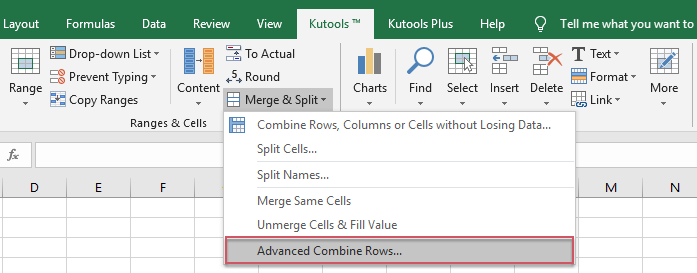
5. В диалоговом окне Расширенное объединение строк установите столбец Дата как Основной ключ, и выберите расчет для столбца Заказ под разделом Вычислить, в данном случае я выбираю Сумма, см. скриншот:
<
6. Затем нажмите кнопку Ok, все номера заказов будут добавлены вместе на основе одного месяца и года, см. скриншот:
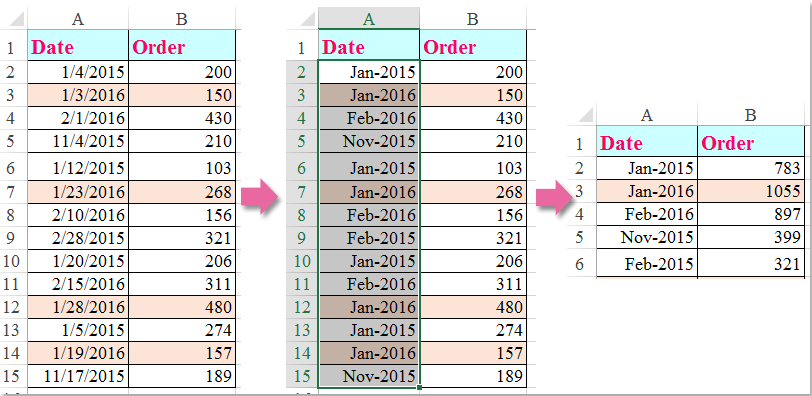
Перейдите по ссылке Скачать Kutools для Excel и попробуйте бесплатно прямо сейчас!
Лучшие инструменты для повышения продуктивности в Office
Повысьте свои навыки работы в Excel с помощью Kutools для Excel и ощутите эффективность на новом уровне. Kutools для Excel предлагает более300 расширенных функций для повышения производительности и экономии времени. Нажмите здесь, чтобы выбрать функцию, которая вам нужнее всего...
Office Tab добавляет вкладки в Office и делает вашу работу намного проще
- Включите режим вкладок для редактирования и чтения в Word, Excel, PowerPoint, Publisher, Access, Visio и Project.
- Открывайте и создавайте несколько документов во вкладках одного окна вместо новых отдельных окон.
- Увеличьте свою продуктивность на50% и уменьшите количество щелчков мышью на сотни ежедневно!
Все надстройки Kutools. Один установщик
Пакет Kutools for Office включает надстройки для Excel, Word, Outlook и PowerPoint, а также Office Tab Pro — идеально для команд, работающих в разных приложениях Office.
- Комплексный набор — надстройки для Excel, Word, Outlook и PowerPoint плюс Office Tab Pro
- Один установщик, одна лицензия — настройка занимает считанные минуты (MSI-совместимо)
- Совместная работа — максимальная эффективность между приложениями Office
- 30-дневная полнофункциональная пробная версия — без регистрации и кредитной карты
- Лучшее соотношение цены и качества — экономия по сравнению с покупкой отдельных надстроек